我们在使用电脑的过程当中,为了方便打开应用程序,一般都会在桌面上创建一个程序的快捷方式,不过最近有位win7系统用户使用电脑双击打开快捷方式的手,却发现快捷方式无法打开了,用户不知道怎么解决,为此非常苦恼,那么win7系统桌面快捷方式无法打开怎么办呢?今天为大家分享win7系统快捷方式无法打开的解决方法。
快捷方式无法打开解决方法:
1、点击”开始“→”运行“,如图所示:

2、在”运行“中输入“regedit”→点击”确定,如图所示:
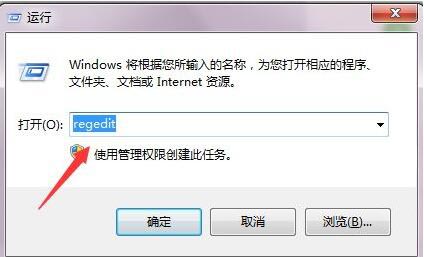
3、定位到“HKEY_CLASSES_ROOT\.exe”项→双击右侧的“(默认)”→确保“数值数据”里的内容是“exefile”(此步骤作用是修改.exe文件关联配置,确保是正确配置信息);如图所示:
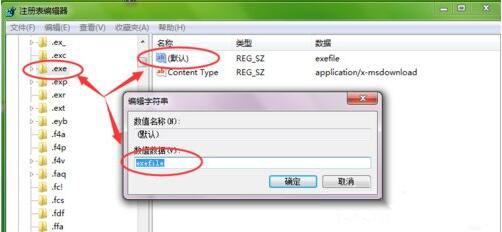
4、 定位到“HKEY_CLASSES_ROOT\exefile\shell\open\command“项。如图所示:
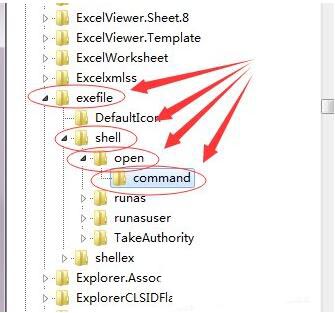
5、command界面,双击右侧的“(默认)”如图所示:
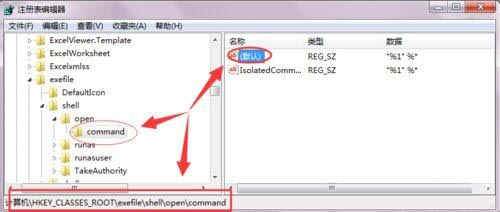
6、查看【数值数据(V)】里的内容是否为【”%1“ %1】(此步骤作用是修改注册表“文件关联”参数信息,确保.exe文件能够被运行);如图所示:
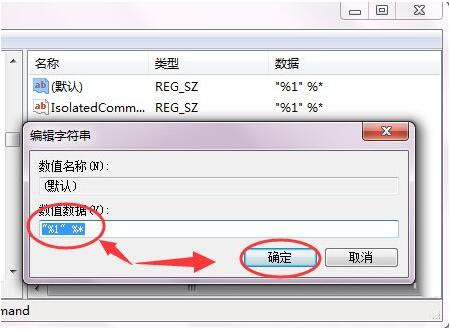
关于win7系统桌面快捷方式无法打开的解决方法就为用户们详细介绍到这里了,如果用户们使用电脑的时候遇到了同样的问题,可以参考以上方法步骤进行解决哦,希望本篇教程对大家有所帮助,更多精彩教程对大家有所帮助,更多精彩教程请关注u启动官方网站。

